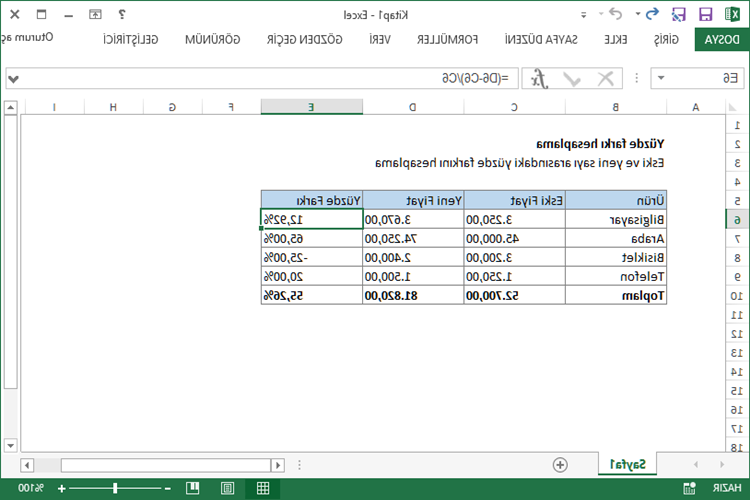JBL kulak üstü kulaklıklarınızı şarj etmek oldukça basittir.
İşte adım adım JBL kulak üstü kulaklıklarınızı nasıl şarj edebileceğiniz
hakkında bilgiler:
Gereken Malzemeler
JBL kulak üstü kulaklık (modeline göre değişebilir)
USB şarj kablosu (genellikle ürünle birlikte gelir)
USB güç adaptörü (örneğin, telefon şarj adaptörü) veya
bilgisayarın USB portu
Şarj Etme Adımları
1. USB Şarj Kablosunu Bağlayın
USB Konektörünü Bağlayın: USB şarj kablosunun küçük ucunu
JBL kulaklığınızın üzerindeki USB şarj portuna takın. Bu port genellikle
kulaklığın alt veya yan tarafında bulunur.
Güç Kaynağını Bağlayın: Kablonun diğer ucunu bir USB güç
adaptörüne veya bilgisayarın USB portuna takın.
2. Şarj İşlemini Başlatın
Kulaklığı Kontrol Edin: JBL kulaklığınızın üzerindeki LED
göstergesinin yanıp yanmadığını kontrol edin. LED göstergesi genellikle şarj
sırasında kırmızı veya turuncu renkte yanar.
Tam Şarj Süresi: JBL kulak üstü kulaklıkların tam olarak
şarj olması genellikle birkaç saat sürebilir. Şarj işlemi tamamlandığında, LED
göstergesi yeşil renkte yanar veya tamamen söner.
3. Şarj Tamamlandığında
Kabloyu Çıkartın: LED göstergesi yeşil renkte yanmaya
başladığında veya tamamen söndüğünde, kulaklığınız tam olarak şarj olmuş
demektir. Şarj kablosunu kulaklıktan ve güç kaynağından çıkarın.
Kullanıma Hazır: JBL kulak üstü kulaklıklarınız artık
kullanıma hazırdır. Kulaklıkları Bluetooth ile cihazınıza bağlayarak müzik
dinleyebilirsiniz.
Öneriler ve Dikkat Edilmesi Gerekenler
Orijinal Kablo ve Adaptör Kullanımı: Mümkünse orijinal USB
kablosunu ve adaptörü kullanın. Farklı kablolar ve adaptörler, şarj hızını
etkileyebilir veya cihazınıza zarar verebilir.
Aşırı Şarjdan Kaçının: Kulaklıklarınızın pil ömrünü uzatmak
için şarj olduktan sonra kabloyu çıkarın. Uzun süre boyunca şarjda bırakmak,
pilin ömrünü kısaltabilir.
Çevresel Koşullar: JBL kulak üstü kulaklıklarınızı aşırı
sıcak veya soğuk ortamlarda şarj etmekten kaçının. İdeal şarj sıcaklığı oda
sıcaklığıdır.
Sıkça Sorulan Sorular
1. JBL kulak üstü kulaklıklar şarj olurken kullanabilir
miyim?
Evet, JBL kulak üstü kulaklıklarınızı şarj olurken
kullanabilirsiniz. Ancak, şarj süresi biraz uzayabilir.
2. JBL kulak üstü kulaklıklarımı farklı bir USB adaptörüyle
şarj edebilir miyim?
Evet, JBL kulak üstü kulaklıklarınızı farklı bir USB
adaptörüyle şarj edebilirsiniz. Ancak, adaptörün çıkış voltajı ve akımının
(genellikle 5V ve 1-2A) uyumlu olduğundan emin olun.
3. Şarj süresi neden uzayabilir?
Kulaklıklar yoğun kullanımdayken veya yüksek ses
seviyelerinde çalarken şarj süresi uzayabilir. Ayrıca, düşük akım sağlayan bir
adaptör kullanıyorsanız şarj süresi yine uzayabilir.
Bu adımları izleyerek JBL kulak üstü kulaklıklarınızı kolayca şarj edebilir ve kullanıma hazır hale getirebilirsiniz.
Jcb Şarjlı Matkap Nasıl Şarj Edilir?
JCB şarjlı matkabınızı şarj etmek oldukça basittir. İşte
adım adım JCB şarjlı matkabınızı nasıl şarj edebileceğiniz hakkında bilgiler:
Gereken Malzemeler
JCB şarjlı matkap
Şarj edilebilir batarya (matkabın üzerinde veya
çıkarılabilir)
Şarj cihazı (genellikle ürünle birlikte gelir)
Şarj Etme Adımları
1. Bataryayı Şarj Cihazına Yerleştirin
Bataryayı Çıkarın (Eğer Çıkarılabilir ise): Eğer matkabın
bataryası çıkarılabilirse, bataryayı matkabın alt kısmından veya arka kısmından
çıkarın.
Bataryayı çıkarmak için genellikle bir düğmeye basmanız veya
bataryayı kaydırmanız gerekebilir.
Matkap bataryasının çıkarılamayan modelleri de vardır; bu
durumda bataryayı çıkarmadan şarj etmeniz gerekecektir.
Bataryayı Şarj Cihazına Yerleştirin: Bataryayı şarj cihazına
yerleştirin. Şarj cihazı ve batarya üzerinde, doğru şekilde yerleştirilmesi
için rehber olacak işaretler veya oluklar bulunur.
2. Şarj Cihazını Güç Kaynağına Bağlayın
Şarj Cihazını Elektrik Prizine Takın: Şarj cihazını bir
elektrik prizine takın. Şarj cihazının üzerindeki LED ışık yanarak şarj
işleminin başladığını gösterir.
3. Şarj İşlemini Başlatın ve Kontrol Edin
Şarj İşlemini İzleyin: Şarj işlemi sırasında, şarj cihazının
üzerindeki LED ışık genellikle kırmızı renkte yanar. Bu, bataryanın şarj
olduğunu gösterir.
Tam Şarj Süresi: JCB şarjlı matkap bataryasının tam olarak
şarj olması genellikle birkaç saat sürebilir. Batarya tam olarak şarj
olduğunda, şarj cihazının üzerindeki LED ışık yeşil renkte yanar veya sabit bir
renge döner.
4. Şarj Tamamlandığında
Kabloyu Çıkartın: Batarya tam olarak şarj olduğunda, şarj
cihazını elektrik prizinden çıkarın.
Bataryayı Çıkarın ve Yerleştirin: Bataryayı şarj cihazından
çıkarın ve matkabınıza geri takın. Çıkarılmayan bataryalar için bu adımı
atlayabilirsiniz.
Matkabı Kullanmaya Başlayın: Matkabınız artık kullanıma
hazırdır.
Öneriler ve Dikkat Edilmesi Gerekenler
Orijinal Şarj Cihazı Kullanımı: Mümkünse orijinal şarj
cihazını kullanın. Farklı şarj cihazları, bataryanın zarar görmesine veya
verimsiz şarj olmasına neden olabilir.
Aşırı Şarjdan Kaçının: Bataryanın ömrünü uzatmak için şarj
olduktan sonra bataryayı şarj cihazından çıkarın. Uzun süre boyunca şarjda
bırakmak, bataryanın ömrünü kısaltabilir.
Çevresel Koşullar: Bataryanızı aşırı sıcak veya soğuk
ortamlarda şarj etmekten kaçının. İdeal şarj sıcaklığı oda sıcaklığıdır.
Sıkça Sorulan Sorular
1. JCB şarjlı matkabımın bataryasını şarj ederken
kullanabilir miyim?
Hayır, bataryayı şarj ederken kullanmaktan kaçının. Bu, şarj
işlemini yavaşlatabilir veya bataryaya zarar verebilir.
2. JCB şarjlı matkabımın bataryasını farklı bir şarj
cihazıyla şarj edebilir miyim?
Mümkünse, orijinal şarj cihazını kullanmanız önerilir.
Farklı şarj cihazları bataryaya zarar verebilir veya bataryanın düzgün şarj
olmasını engelleyebilir.
3. Bataryam şarj olmuyor. Ne yapmalıyım?
Bağlantıları Kontrol Edin: Bataryanın ve şarj cihazının
doğru şekilde bağlandığından emin olun.
Şarj Cihazını Kontrol Edin: Şarj cihazının çalıştığından
emin olun. Farklı bir prizde deneyin veya başka bir şarj cihazı kullanarak test
edin.
Batarya Durumu: Bataryanın ömrünü tamamlamış olabileceğini
göz önünde bulundurun. Eski bataryalar düzgün şarj olmayabilir ve
değiştirilmesi gerekebilir.
Bu adımları izleyerek JCB şarjlı matkabınızı kolayca şarj edebilir ve kullanıma hazır hale getirebilirsiniz.
Airpods Kutusu Nasıl Şarj Edilir?
AirPods kutusunu şarj etmek oldukça basittir. İşte adım adım
AirPods kutusunu nasıl şarj edebileceğiniz hakkında bilgiler:
Gereken Malzemeler
AirPods ve şarj kutusu
Lightning kablosu (genellikle AirPods ile birlikte gelir)
USB güç adaptörü (örneğin, iPhone şarj adaptörü) veya bilgisayarın
USB portu
(Kablosuz şarj destekliyorsa) Qi uyumlu kablosuz şarj pedi
Şarj Etme Adımları
1. Lightning Kablosuyla Şarj Etme
Lightning Konektörünü Bağlayın: Lightning kablosunun küçük
ucunu AirPods şarj kutusunun altındaki Lightning portuna takın.
Güç Kaynağını Bağlayın: Kablonun diğer ucunu bir USB güç
adaptörüne veya bilgisayarın USB portuna takın.
2. Kablosuz Şarj Etme (Destekliyorsa)
Kablosuz Şarj Pedi: Qi uyumlu bir kablosuz şarj pedi
kullanın.
Kutuyu Yerleştirin: AirPods şarj kutusunu şarj pedinin
üzerine yerleştirin. Kutu üzerinde LED ışığın yanıp yanmadığını kontrol edin.
LED ışık yanıyorsa şarj işlemi başlamış demektir.
Şarj İşlemini Kontrol Etme
LED Göstergesi: AirPods kutusunun üzerindeki LED ışık, şarj
durumunu gösterir.
Kutu kapalıyken: Kutu üzerindeki LED ışık yanar.
Kutu açıksa: LED ışık, kutunun içindeki şarj durumunu
gösterir.
Tam Şarj Süresi: AirPods kutusunun tam olarak şarj olması
genellikle birkaç saat sürebilir. LED göstergesi beyaz renkte yanarsa veya
sönerse, kutu tam olarak şarj olmuştur.
Öneriler ve Dikkat Edilmesi Gerekenler
Orijinal Kablo ve Adaptör Kullanımı: Mümkünse orijinal
Lightning kablosunu ve adaptörünü kullanın. Farklı kablolar ve adaptörler, şarj
hızını etkileyebilir veya cihazınıza zarar verebilir.
Aşırı Şarjdan Kaçının: Kutunun ve kulaklıkların pil ömrünü
uzatmak için şarj olduktan sonra kabloyu çıkarın. Uzun süre boyunca şarjda
bırakmak, pilin ömrünü kısaltabilir.
Çevresel Koşullar: AirPods kutusunu aşırı sıcak veya soğuk
ortamlarda şarj etmekten kaçının. İdeal şarj sıcaklığı oda sıcaklığıdır.
Sıkça Sorulan Sorular
1. AirPods kutusunu şarj ederken AirPods'ları kullanabilir
miyim?
Evet, AirPods'larınızı kutudan çıkararak kullanabilirsiniz.
AirPods'lar kutunun dışındayken de çalışır.
2. AirPods kutusunu farklı bir USB adaptörüyle şarj edebilir
miyim?
Evet, AirPods kutusunu farklı bir USB adaptörüyle şarj
edebilirsiniz. Ancak, adaptörün çıkış voltajı ve akımının (genellikle 5V ve
1-2A) uyumlu olduğundan emin olun.
3. Kablosuz şarj pedi kullanırken dikkat edilmesi gerekenler
nelerdir?
Kablosuz şarj pedi kullanırken, kutunun tam olarak pedin
ortasına yerleştirildiğinden emin olun. Kutunun üzerindeki LED ışığın yanıp
yanmadığını kontrol edin.
Bu adımları izleyerek AirPods şarj kutunuzu kolayca şarj edebilir ve kullanıma hazır hale getirebilirsiniz.
Ps5 Kolu Nasıl Şarj Edilir?
PlayStation 5 (PS5) kontrolcüsü olan DualSense'i şarj etmek
oldukça basittir. İşte adım adım DualSense 5 kontrolcüsünü nasıl şarj
edebileceğiniz hakkında bilgiler:
Gereken Malzemeler
DualSense 5 kontrolcüsü
USB-C şarj kablosu (genellikle PS5 ile birlikte gelir)
USB güç adaptörü (örneğin, telefon şarj adaptörü),PlayStation 5 konsolu veya bilgisayarın USB portu
Şarj Etme Adımları
1. USB-C Şarj Kablosunu Bağlayın
USB-C Konektörünü Bağlayın: USB-C şarj kablosunun küçük
ucunu DualSense 5 kontrolcüsünün üzerindeki USB-C portuna takın.
Güç Kaynağını Bağlayın: Kablonun diğer ucunu bir USB güç
adaptörüne, PlayStation 5 konsoluna veya bilgisayarın USB portuna takın.
2. Şarj İşlemini Başlatın
Kontrolcüyü Kontrol Edin: DualSense 5'in üzerindeki ışık
çubuğunun yanıp yanmadığını kontrol edin. Işık çubuğu turuncu renkte yanıp
sönüyorsa, kontrolcü şarj oluyor demektir.
Tam Şarj Süresi: DualSense 5'in tam olarak şarj olması
genellikle yaklaşık 3 saat sürer. Şarj işlemi tamamlandığında, ışık çubuğu
sönmeye başlar veya sürekli beyaz renkte yanar.
3. Şarj Tamamlandığında
Kabloyu Çıkartın: Işık çubuğu sönmeye başladığında veya
sürekli beyaz renkte yanmaya başladığında, kontrolcünüz tam olarak şarj olmuş
demektir. Şarj kablosunu kontrolcüden ve güç kaynağından çıkarın.
Kullanıma Hazır: DualSense 5 kontrolcünüz artık kullanıma
hazırdır. Kontrolcüyü PlayStation 5 konsolunuza bağlayarak oyun oynamaya devam
edebilirsiniz.
Alternatif Şarj Yöntemleri
1. Şarj İstasyonu Kullanma
DualSense Şarj İstasyonu: Sony'nin resmi DualSense şarj
istasyonunu veya uyumlu üçüncü taraf şarj istasyonlarını kullanabilirsiniz. Bu
şarj istasyonları, aynı anda birden fazla kontrolcüyü kolayca şarj etmenize
olanak tanır.
Kontrolcüleri Yerleştirin: DualSense 5 kontrolcüsünü şarj
istasyonuna yerleştirin. Manyetik bağlantı sayesinde kontrolcü doğru şekilde
yerleşir ve şarj işlemi başlar.
2. PlayStation 5 Konsolu Kapatıldığında Şarj Etme
Hızlı Menü: PlayStation 5 ana ekranında, "Hızlı
Menü"ye erişmek için DualSense kontrolcüsündeki PS düğmesine basın.
Güç Seçenekleri: "Güç" seçeneklerini seçin.
Dinlenme Modu: Konsolu dinlenme moduna alın. Bu modda,
PlayStation 5'in USB portları hala aktif olur ve DualSense kontrolcüsü şarj
olmaya devam eder.
Öneriler ve Dikkat Edilmesi Gerekenler
Orijinal Kablo ve Adaptör Kullanımı: Mümkünse orijinal USB-C
kablosu ve adaptörü kullanın. Farklı kablolar ve adaptörler, şarj hızını
etkileyebilir veya kontrolcünüze zarar verebilir.
Aşırı Şarjdan Kaçının: Kontrolcünüzün pil ömrünü uzatmak
için şarj olduktan sonra kabloyu çıkarın. Uzun süre boyunca şarjda bırakmak,
pilin ömrünü kısaltabilir.
Çevresel Koşullar: DualSense 5 kontrolcüsünü aşırı sıcak
veya soğuk ortamlarda şarj etmekten kaçının. İdeal şarj sıcaklığı oda
sıcaklığıdır.
Sıkça Sorulan Sorular
1. DualSense 5 şarj olurken kullanabilir miyim?
Evet, DualSense 5 kontrolcüsünü şarj olurken
kullanabilirsiniz. Ancak, şarj süresi biraz uzayabilir.
2. DualSense 5'i farklı bir USB adaptörüyle şarj edebilir
miyim?
Evet, DualSense 5'i farklı bir USB adaptörüyle şarj
edebilirsiniz. Ancak, adaptörün çıkış voltajı ve akımının (genellikle 5V ve
1-2A) uyumlu olduğundan emin olun.
3. Şarj süresi neden uzayabilir?
Kontrolcü yoğun kullanımdayken veya titreşim motorları
aktifken şarj süresi uzayabilir. Ayrıca, düşük akım sağlayan bir adaptör
kullanıyorsanız şarj süresi yine uzayabilir.
Bu adımları izleyerek DualSense 5 kontrolcünüzü kolayca şarj edebilir ve kullanıma hazır hale getirebilirsiniz.
Xbox Kolu Nasıl Şarj Edilir?
Xbox kablosuz kontrolcüsünü (Xbox One veya Xbox Series X|S)
şarj etmek oldukça basittir. İşte adım adım Xbox kablosuz kontrolcüsünü nasıl
şarj edebileceğiniz hakkında bilgiler:
Gereken Malzemeler
Xbox kablosuz kontrolcüsü
Şarj edilebilir pil paketi (Xbox Play & Charge Kit) veya
üçüncü taraf şarj edilebilir pil paketi
USB şarj kablosu (genellikle Xbox Play & Charge Kit ile
birlikte gelir)
USB güç adaptörü (örneğin, telefon şarj adaptörü),Xbox
konsolu veya bilgisayarın USB portu
Şarj Etme Adımları
1. Şarj Edilebilir Pil Paketi Takma
Pil Bölmesini Açın: Xbox kontrolcünüzün arkasındaki pil
bölmesini açın.
Şarj Edilebilir Pili Takın: Şarj edilebilir pil paketini pil
bölmesine takın. Pilin doğru şekilde yerleştiğinden emin olun.
2. USB Şarj Kablosunu Bağlayın
USB Konektörünü Bağlayın: USB şarj kablosunun küçük ucunu
Xbox kontrolcünüzün üzerindeki USB portuna takın. Bu port genellikle
kontrolcünün ön kısmında bulunur.
Güç Kaynağını Bağlayın: Kablonun diğer ucunu bir USB güç
adaptörüne, Xbox konsoluna veya bilgisayarın USB portuna takın.
3. Şarj İşlemini Başlatın
Kontrolcüyü Kontrol Edin: Xbox kontrolcüsünün üzerindeki
ışık göstergesinin yanıp yanmadığını kontrol edin. Play & Charge Kit
kullanıyorsanız, kontrolcünün üzerinde turuncu bir ışık yanacaktır, bu şarj
olduğunu gösterir.
Tam Şarj Süresi: Xbox kontrolcüsünün tam olarak şarj olması
genellikle yaklaşık 4 saat sürer. Şarj işlemi tamamlandığında, turuncu ışık
sabit yeşil renge döner veya tamamen söner.
4. Şarj Tamamlandığında
Kabloyu Çıkartın: Işık göstergesi yeşil renkte yanmaya
başladığında veya tamamen söndüğünde, kontrolcünüz tam olarak şarj olmuş
demektir. Şarj kablosunu kontrolcüden ve güç kaynağından çıkarın.
Kullanıma Hazır: Xbox kontrolcünüz artık kullanıma hazırdır.
Kontrolcüyü Xbox konsolunuza bağlayarak oyun oynamaya devam edebilirsiniz.
Alternatif Şarj Yöntemleri
1. Şarj İstasyonu Kullanma
Xbox Şarj İstasyonu: Resmi Xbox şarj istasyonunu veya uyumlu
üçüncü taraf şarj istasyonlarını kullanabilirsiniz. Bu şarj istasyonları, aynı
anda birden fazla kontrolcüyü kolayca şarj etmenize olanak tanır.
Kontrolcüleri Yerleştirin: Xbox kontrolcüsünü şarj
istasyonuna yerleştirin. Manyetik bağlantı sayesinde kontrolcü doğru şekilde
yerleşir ve şarj işlemi başlar.
2. Xbox Konsolu Kapatıldığında Şarj Etme
Hızlı Menü: Xbox ana ekranında, "Hızlı Menü"ye
erişmek için Xbox düğmesine basın.
Güç Seçenekleri: "Güç ve Sistem" seçeneklerini
seçin.
Dinlenme Modu: Konsolu dinlenme moduna alın. Bu modda,
Xbox'ın USB portları hala aktif olur ve kontrolcü şarj olmaya devam eder.
Öneriler ve Dikkat Edilmesi Gerekenler
Orijinal Kablo ve Adaptör Kullanımı: Mümkünse orijinal şarj
kablosu ve adaptörünü kullanın. Farklı kablolar ve adaptörler, şarj hızını
etkileyebilir veya kontrolcünüze zarar verebilir.
Aşırı Şarjdan Kaçının: Kontrolcünüzün pil ömrünü uzatmak
için şarj olduktan sonra kabloyu çıkarın. Uzun süre boyunca şarjda bırakmak,
pilin ömrünü kısaltabilir.
Çevresel Koşullar: Xbox kontrolcüsünü aşırı sıcak veya soğuk
ortamlarda şarj etmekten kaçının. İdeal şarj sıcaklığı oda sıcaklığıdır.
Sıkça Sorulan Sorular
1. Xbox kontrolcüsü şarj olurken kullanabilir miyim?
Evet, Xbox kontrolcüsünü şarj olurken kullanabilirsiniz.
Ancak, şarj süresi biraz uzayabilir.
2. Xbox kontrolcüsünü farklı bir USB adaptörüyle şarj
edebilir miyim?
Evet, Xbox kontrolcüsünü farklı bir USB adaptörüyle şarj
edebilirsiniz. Ancak, adaptörün çıkış voltajı ve akımının (genellikle 5V ve
1-2A) uyumlu olduğundan emin olun.
3. Şarj süresi neden uzayabilir?
Kontrolcü yoğun kullanımdayken veya titreşim motorları
aktifken şarj süresi uzayabilir. Ayrıca, düşük akım sağlayan bir adaptör
kullanıyorsanız şarj süresi yine uzayabilir.
Bu adımları izleyerek Xbox kontrolcünüzü kolayca şarj edebilir ve kullanıma hazır hale getirebilirsiniz.